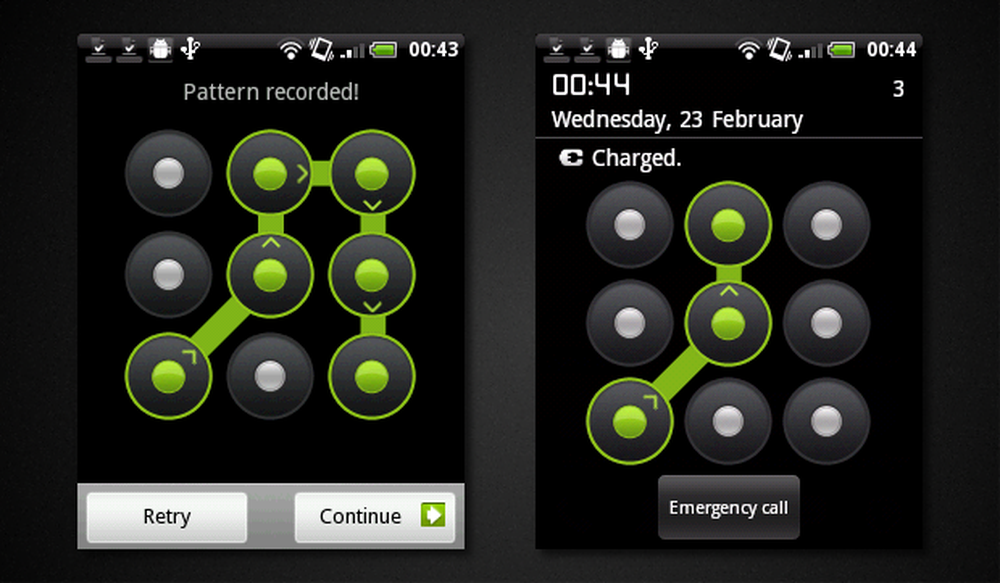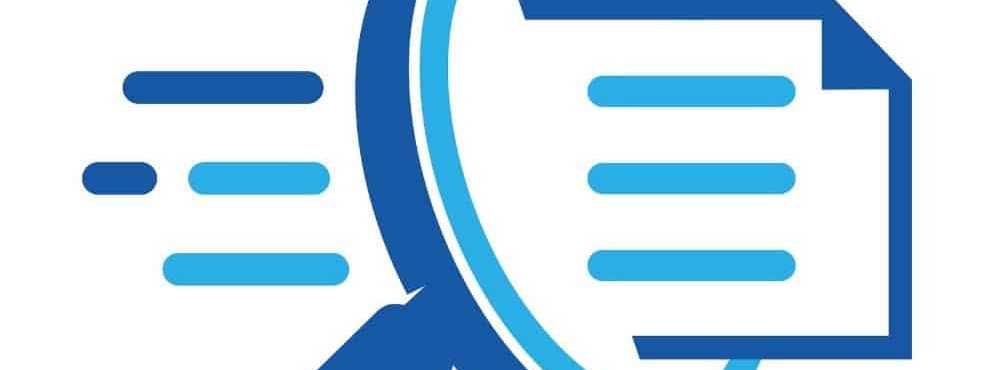Come cercare attraverso il contenuto del file in Windows 10

La maggior parte delle persone non sa che questa funzionalità esiste ancora in Windows 10. Non è ovvio come abilitarlo. Oggi ti mostreremo come abilitare la ricerca attraverso il contenuto dei file in Windows 10.
Attiva l'opzione per cercare i contenuti del file
Clicca il Cortana o Ricerca pulsante o casella sulla barra delle applicazioni e digitare "opzioni di indicizzazione". Quindi, fare clic su Opzioni di indicizzazione sotto la migliore partita.
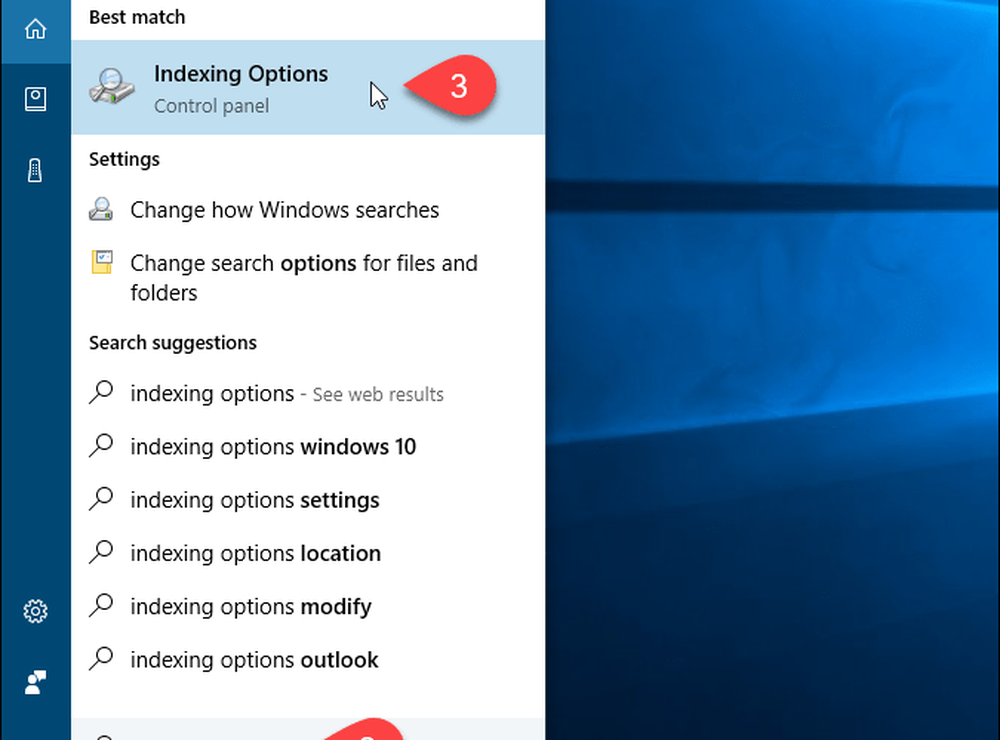
Sul Opzioni di indicizzazione finestra di dialogo, fare clic Avanzate.
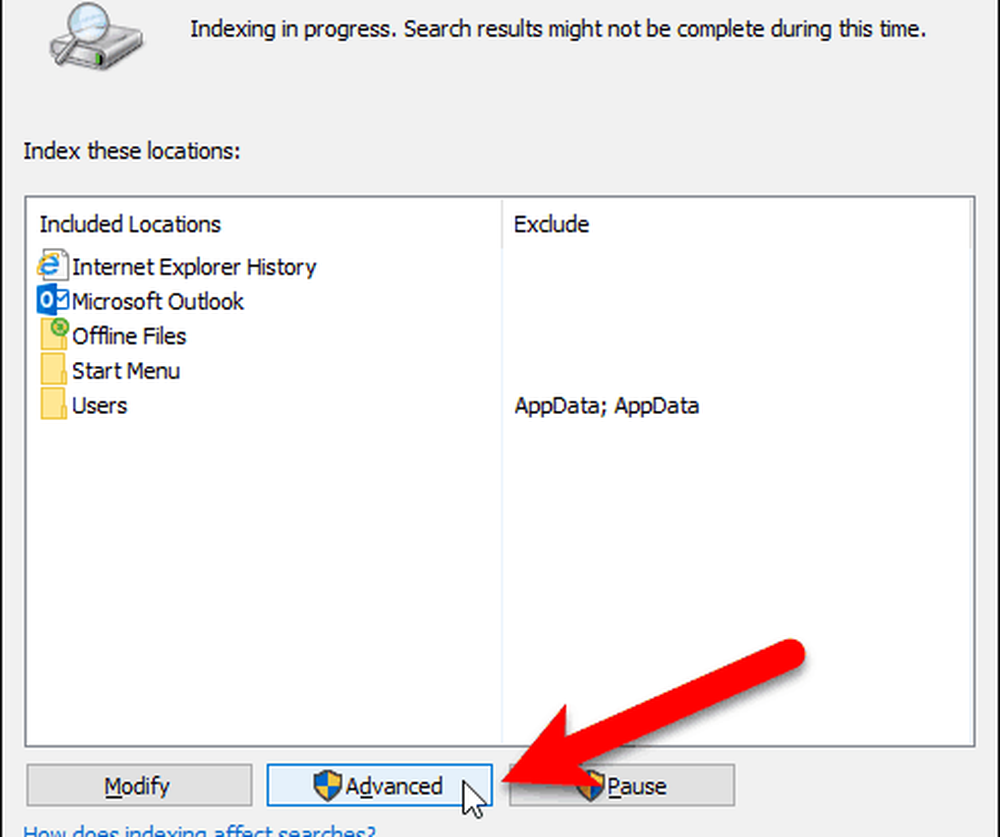
Clicca il Tipi di file scheda nella finestra di dialogo Opzioni avanzate. Per impostazione predefinita, tutte le estensioni sono selezionate e questo è ciò che vogliamo. Ciò consentirà a Windows di cercare tra tutti i tipi di file sul disco rigido.
Seleziona il Proprietà dell'indice e contenuto del file opzione nella sezione Come dovrebbe essere indicizzato questo file. Quindi, fare clic ok.

UN Ricostruisci indice viene visualizzata una finestra di dialogo che avverte che la ricostruzione dell'indice potrebbe richiedere molto tempo. Ciò significa che tutti i contenuti del tuo disco rigido potrebbero non essere cercati fino al termine del processo di indicizzazione. Clic ok.

Clic Vicino nella finestra di dialogo Opzioni di indicizzazione.
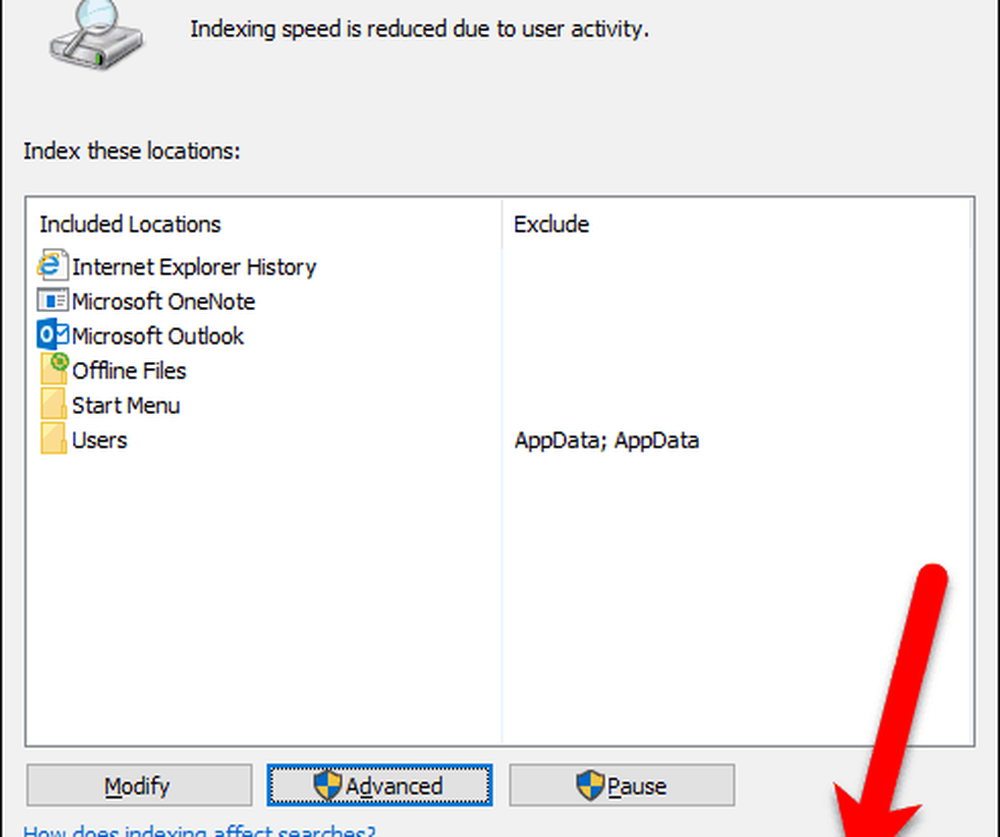
Cerca attraverso il contenuto del file in Esplora file
Ora, quando si cerca il testo in Esplora file, Windows cercherà il contenuto dei file per il testo oltre a cercare i nomi dei file.
Ricorda che se non ottieni risultati per la tua ricerca subito, potresti dover aspettare che le cartelle e i file vengano indicizzati.
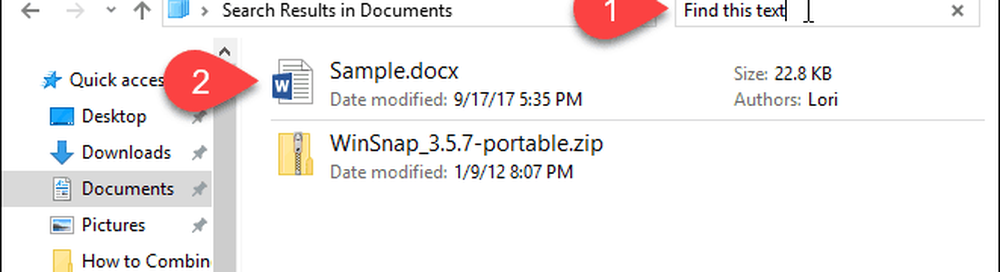
Quali metodi usi per cercare il contenuto dei file in Windows? Utilizzi app di terze parti per cercare i contenuti dei file? Fateci sapere i vostri pensieri ed esperienze nei commenti.